この記事では、ブログ名やサイトタイトルの変更方法と、それに伴う検索順位・アクセス低下の対策用に、アナリティクス・サーチコンソールの再インデックスの方法をご紹介します。
自分のブログやサイトの検索順位がどれくらいか把握していますか?
自分のブログ名で検索して、検索結果のトップに表示されますか?
以前の私のブログは、「WEBLOG」という名前にしていたため、ビッグワード過ぎて、まったく検索結果に表示されませんでした。
記事の内容が良ければ、記事のキーワードで検索に引っかかるから良いと思っていたのですが、検索結果の順位には、サイトパワーも大きく影響するはずです。
キーワード検索で同じ順位に選ばれる記事なら、サイトタイトルが強い(上位に表示)される方の記事が上位になる可能性が高いはずです。
今回、当ブログのタイトル変更をした結果、変更後4〜5時間でGoogle検索の1ページめに、2日でトップに表示されるようになりました。
競合の少ないワードを使ったブログ名やサイトタイトルの変更と、正しいサーチコンソールの設定で、アクセス低下を最小限に抑えて、検索順位を上げることができます。
もくじ
WordPressの設定を変更
ブログ名を変更するための設定は、じつは簡単に行うことができます。
WordPressの設定画面から、以下の設定を行っていきます。
- ブログ名を変更
- ファビコンを変更
ブログ名を変更
いきなり本題のブログ名変更です。
サイドメニューから、設定 一般 を開きます。
「サイトのタイトル」を変更すると、ブログのタイトルが自動的に変わります。
WordPressのサイトタイトル変更で、以下の箇所が自動で変わります。
- ヘッダーのサイトタイトル
- フッターのコピーライト(ブログ名表示があれば)
- ブラウザのタブに表示されるブログ名(HTMLコードのtitleタグ)
個別に設定項目が追加されるプラグインなどは、そちらも設定の変更が必要になる場合があります。
ファビコンを変更
ブラウザのタブに表示されるファビコンを設定している場合は、新しいブログ名用のファビコンに変更して上げる必要があります。
使っているWordpressテーマにそれぞれ設定できる画面が用意されていると思います。ここでは、「Simplicity2」での変更方法を紹介します。
サイドメニューから、外観 カスタマイズ を開きます。
「サイトアイコン」の項目の 画像の変更 ボタンを押します。
画像ファイルを選択する画面が現れるので、新しいブログ名に合わせたファビコン画像を選択します。
以上でブログ名の変更は、完了です。驚くほどかんたんで拍子抜けしましたか?
簡単に変更はできますが、変更したことによる影響は、いろいろなところに現れます。ひとつひとつ確認・変更していきましょう。
アクセス解析&検索順位対策
ブログ名を変更するとGoogle検索などの検索順位が落ちるため、一時的にアクセスが下がると言われています。
ブログ名が変わるのですから、検索をしたときの紐付けが完全に切れてしまうので当然ですね。
ここでは、アクセス解析とブログ名変更で検索順位が落ちるのを防ぐための対策として、以下の設定をしていきます。
- Googleアナリティクスの設定変更
- サーチコンソールの設定変更
Googleアナリティクスのサイト名登録を変更
アクセス解析のためにGoogleアナリティクスを導入していますが、ブログ名を変更したときには、登録を変更しておく必要があります。
以上で、Googleアナリティクスの設定は完了です。
サーチコンソールのサイト名登録を変更
ブログ名を変更すると、Googleに蓄積されているインデックスに誤差ができるため、新しいブログ名がインデックスが登録されるまで、検索順位が一時的に下がると言われています。
対策として、サーチコンソールへのサイトマップ送信と再インデックス化を手動で行うことによって、Googleに保存されているインデックス内容を新しいブログ名に強制的に書き換えます。
Sitemap.xml再送信
サイトマップの再送信を行います。
サーチコンソールのサイドメニューから、サイトマップを選択します。
「新しいサイトマップの追加」に、自サイトのサイトマップを入力して 送信 を押します。
再インデックス登録のリクエスト
Googleは、クロールと言って定期的にサイトをめぐり、情報をインデックス登録しています。
ブログ名を変更したあと、自動的にクロールされるのを待っていると、数日から数週間Googleは新しいブログ名を認識していない状態になるため、検索結果に反映されにくくなり、アクセスが下がることがあります。
手動で再インデックス登録することで、Googleに新しいブログ名の紐付けを行います。
以上でサーチコンソールの設定は完了です。
当サイトの場合は、リクエスト送信から1時間ほどで、新しいブログ名が反映されていました。
Googleでブログ名検索をすると4〜5時間ほどで、1ページめに表示されるようになり、2日後にはトップで表示されるようになりました。
ブログ名に選んだワード自体が珍しいらしく、検索結果に表示されるサイト自体が少ないということも影響していると思います。
各APSの登録サイト名変更
WordPressの設定とGoogleへの登録が完了したら、忘れずに各種APSの登録サイト名を変更しておきましょう。
- Amazon
- 楽天
- A8net
- バリューコマース
- linkshare
- もしも
など
サイト名だけでなくドメインで管理しているAPSがほとんどだと思いますが、登録されているサイトとは別のサイトだと判断されることがないように、変更しておくべきでしょう。
Amazonなどは、かんたんにアフィリエイトリンクが作れてしまいますが、実は登録しているサイト以外に貼ると規約違反になります。
各SNSのサイト名変更
各種SNSも連携登録自体はドメインで行うところがほとんどですが、プロフィールなどにサイト名を記載していることがあると思います。
- Youtube
など
「ブログ名変えました!」のお知らせとともに、プロフィールなど記載していないかチェックしておきましょう。
まとめ
この記事は、「ブログ名やサイトタイトルの変更方法とアナリティクス・サーチコンソールの設定」について書きました。
- WordPressでブログ名・ファビコンを変更
- Googleアナリティクスのプロパティ設定を変更
- サーチコンソールのSitemap.xmlを再送信
- サーチコンソールの優先クロールリクエストで再インデックス化
- 各APSの登録サイト名を変更
- 各SNSのサイト名表示を変更
ブログ名やサイトタイトルの変更は、Wordpressの設定変更だけで、驚くほどかんたんに実行できます。
忘れずにすべきことは、サーチコンソールの再インデックス化です。ブログ名変更による検索順位・アクセス低下を最小限にとどめるために、必ず図実行しておきましょう。



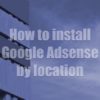
コメント
はじめましてtaksさん
私はノブと申します。
ブログ名を変えた後のサチコなどの変更方法で悩んでいたところ
コチラの記事にめぐり合えました。
とてもわかりやすく解説されているので、私でもサチコ・アナリティクス共にスムーズに変更できました。
今回は貴重な情報をありがとうございました。
またお邪魔させていただきます。